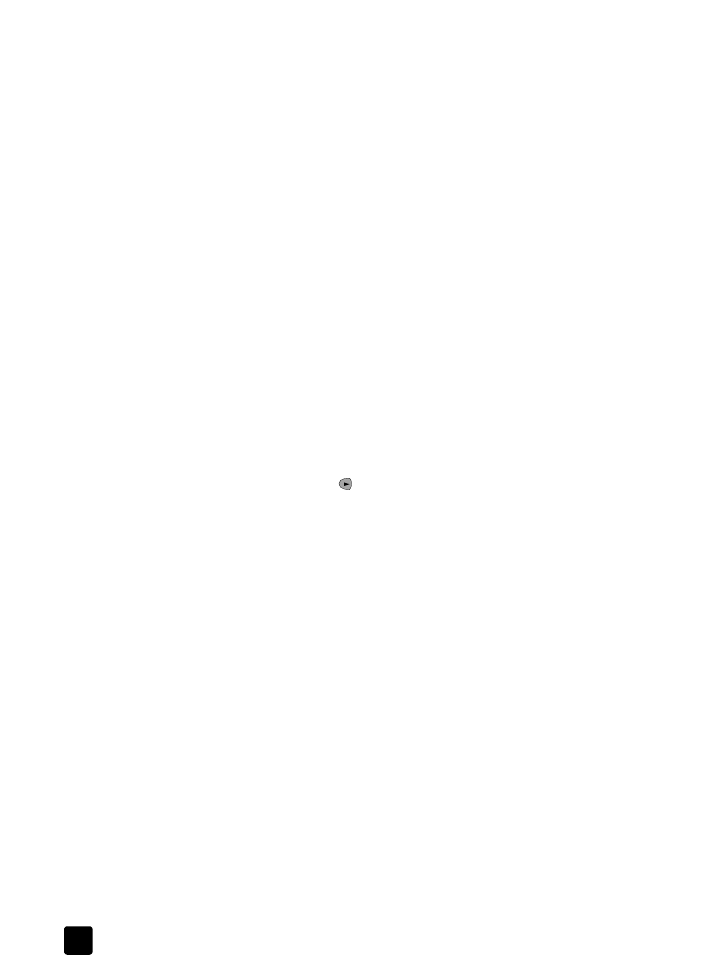
hp officejet 에서 팩스 절차 시작
HP Officejet 을 사용하여 전면 패널에서 팩스를 보려면 다음 단계를 수행하십
시오 .
설정을 변경하지 않고 팩스를 보내려면
1
ADF 에 원본을 넣습니다 .
자세한 내용은 9 페지의 원본 넣기를 참조하십시오 .
2
키패드를 사용하여 팩스 번호를 입력하거나 , 원터치 단축 다이얼 단추를
사용하거나 , 또는 단축 다이얼을 눌러 원하는 단축 다이얼 항목을 표시
합니다 .
단축 다이얼에 대한 자세한 내용은 화면에 나타나는 사용자 설명서의 단
축 다이얼 설정을 참조하십시오 .
3
시작 , 흑백 또는 시작 , 컬러를 누릅니다 .
설정을 변경한 후 팩스를 보내려면
1
ADF 에 원본을 넣습니다 .
자세한 내용은 9 페지의 원본 넣기를 참조하십시오 .
2
키패드를 사용하여 팩스 번호를 입력하거나 , 원터치 단축 다이얼 단추를
사용하거나 , 또는단축 다이얼을 눌러 원하는 단축 다이얼 항목을 표시합
니다 .
단축 다이얼에 대한 자세한 내용은 화면에 나타나는 사용자 설명서의 단
축 다이얼 설정을 참조하십시오 .
3
팩스 옵션을 스크롤하려면 팩스를 누릅니다 .
4
변경할 옵션을 찾았으면
을 눌러 설정 옵션을 스크롤합니다 .
5
변경할 설정을 찾았으면 확인을 눌러 설정을 적용합니다 .
팩스 설정 변경에 대한 자세한 내용은 화면에 나타나는 사용자 설명서의
전면 패널에서 팩스 기능 사용을 참조하십시오 .
6
시작 , 흑백 또는 시작 , 컬러를 누릅니다 .